使用标注
交互 > 标注
将文本标注(或注释)放入场景。在协作会话中时,请使用标注,以便注释一经创建所有参与者均可看到。任何参与者都可以添加、编辑或删除标注。标注保存在 VRED 项目文件中,或者也可以将它们保存为 XML 文件,以便在其他应用程序中进一步处理。与标注相关的大多数任务都是在“标注”模块中完成的。
关于“标注”模块
“标注”模块包含“搜索”字段、“列表视图”、“描述”、“属性”、“尺寸和位置”部分和图标栏。
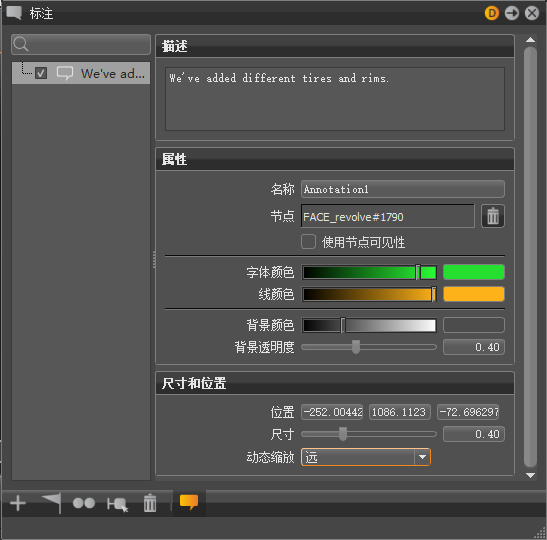
如何创建标注
要创建标注,请执行以下操作:
在“标注”模块中,单击“创建”
 。
。按住 Shift 键并单击以在场景中为标注选择位置。
在“描述”部分输入标注文本。 使用搜索字段按照此名称查找标注。
在“属性”选项下,调整字体、线、背景颜色和背景透明度。
- “名称”可以在使用 Python 时标识标注。
- “节点”标识与标注关联的场景图形节点。在选择标注的位置时,选定的几何体将成为关联的场景图形节点。可以从场景图形将另一个节点拖动到“节点”字段以将其指定给标注。
- “使用节点可见性”使用与标注关联的节点的可见性状态。如果节点不可见,那么标注也不可见。如果标注没有节点关联,“使用节点可见性”无效。
在“尺寸和位置”选项下,调整标注的位置和尺寸。
“动态缩放”可根据“渲染窗口”中的深度改变标签大小。例如,一个对象的标签在“渲染窗口”中看起来更近,且比靠后的对象更大。有三个缩放选项:
近 - 使最近的标签变小,当靠近屏幕工作时适用。
远 - 使距离较远的标签变大,当远离计算机屏幕工作时适用。这非常适用于与他人分享演示。
禁用 - 使标签变大,且尺寸均相同。
由于“尺寸”和“动态缩放”均会影响标注尺寸,将两者结合使用可获得合适的尺寸。
如何更改标注的位置
要更改标注的位置,请执行以下操作:
- 从“列表视图”中选择标注。
- 单击“重新定位”
 。
。 - 按住 Shift 键并单击以在场景中为标注选择位置。
如何移除标注
要移除标注,请执行以下操作:
- 从“列表视图”中选择标注。
- 单击“删除”
 。
。
移除所有或一系列标注:
- 在“列表视图”中选择第一个标注,然后按住 Shift 键并单击最后一个标注。也可以尝试按住 Ctrl 键并单击以选择特定标注。
- 单击“删除”。
如何缩放到标注
- 在“列表视图”中,右键单击要缩放到的标注。
- 从上下文菜单中选择“缩放到”。
如何保存或加载标注列表
将当前的标注列表保存为 XML 文件,这样稍后便可将其加载到场景中。
- 在“列表视图”上单击鼠标右键。
- 选择“保存标注”将其保存到 XML 文件,或选择“加载标注”将其加载到场景中。
如何显示或隐藏标注
单击“显示标注” 可查看所有标注。单击“列表视图”中任何标注旁边的复选框可隐藏其显示。
可查看所有标注。单击“列表视图”中任何标注旁边的复选框可隐藏其显示。
如何复制标注
单击“复制” 可复制所有亮显的标注。
可复制所有亮显的标注。
如何选择节点
单击“选择节点” 可选择场景图形中与选定标注关联的节点。
可选择场景图形中与选定标注关联的节点。
在使用 VRED 2018.2 之前版本创建的 VPB 文件中,将根据关联的节点创建标注名称。 如果有多个节点具有相同的名称,将使用找到的第一个引用,例如:Sphere、Sphere1、Sphere2。